文稿编辑器用于查看、创建和管理大纲。
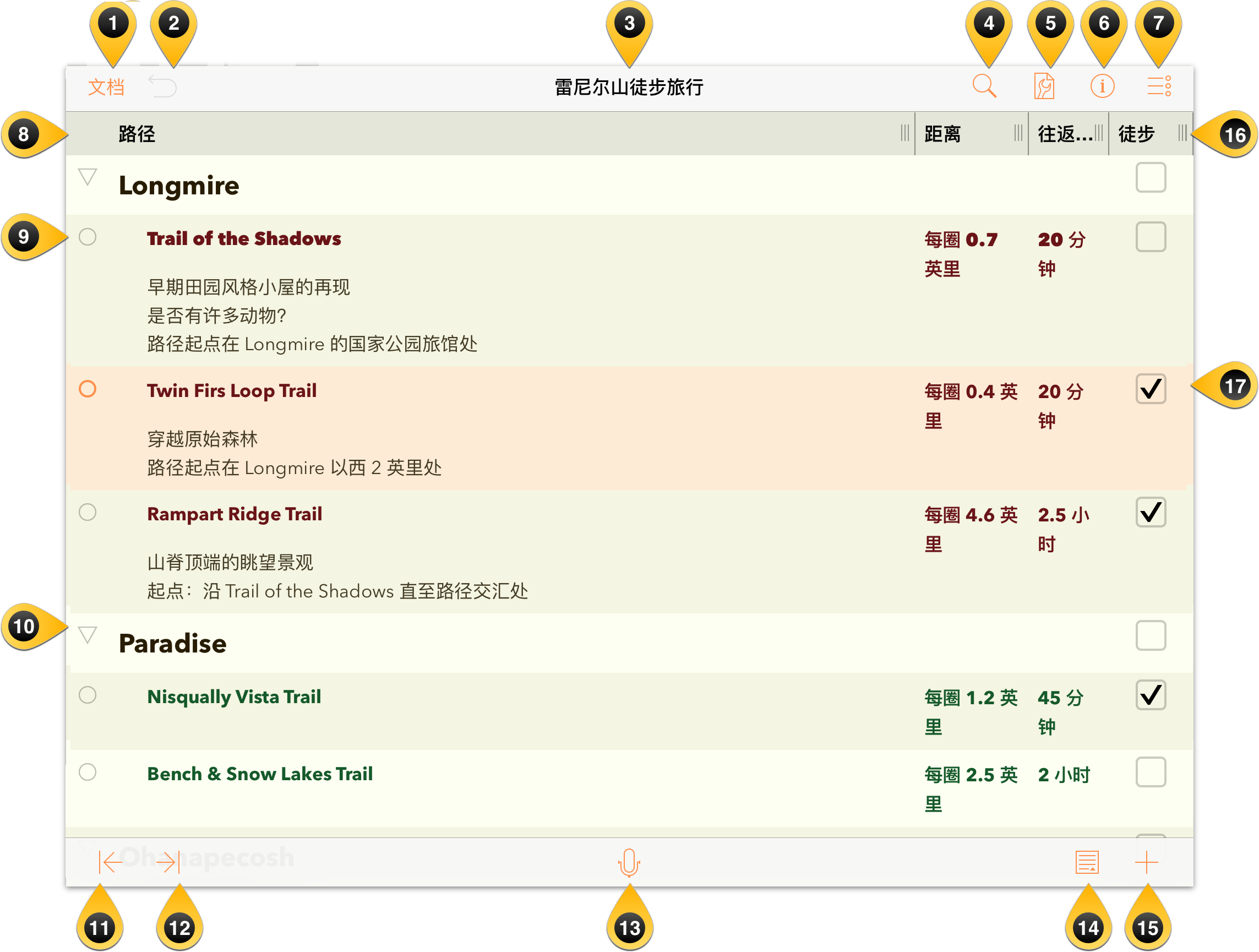
提示
在文稿设置中还可以找到展开全部和收缩全部按钮。这在需要查看大文稿的每个细节或主要行目时会很方便。



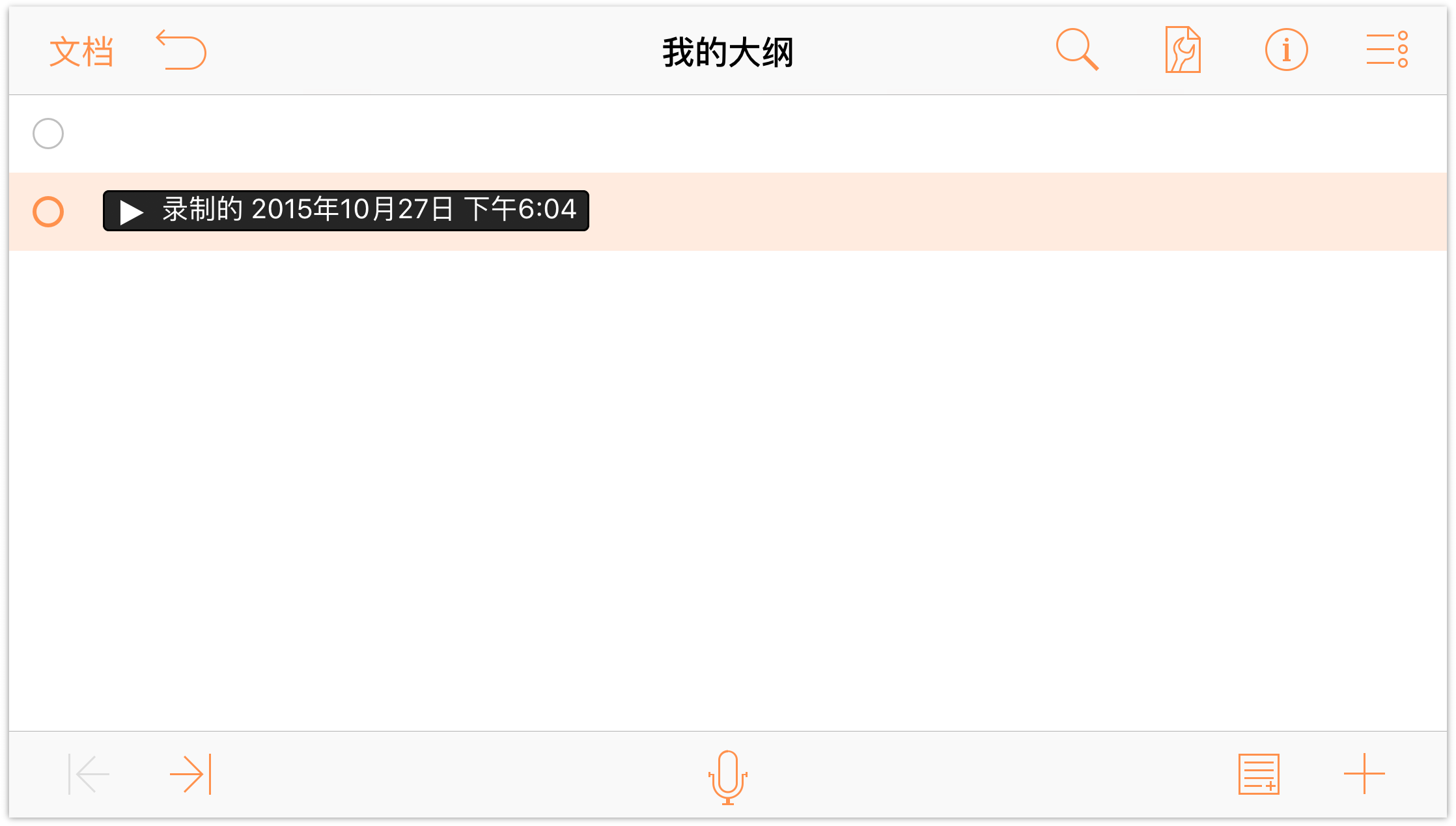
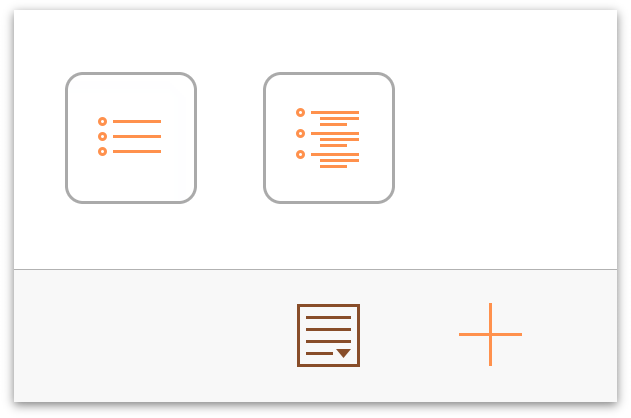
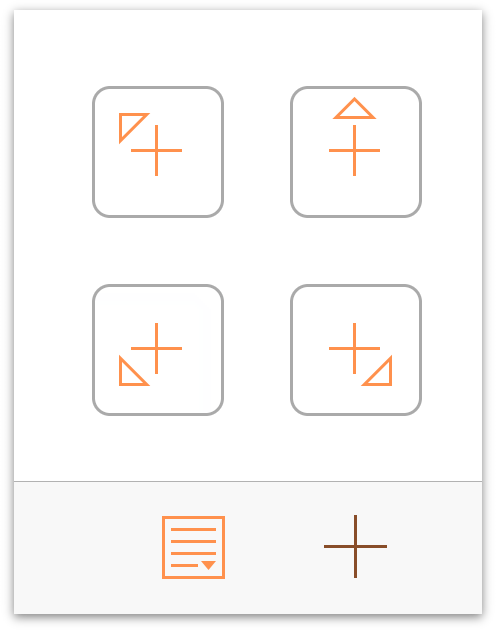
如您所见,谈到快速了解 OmniOutliner for iOS,事情并不像开头看到的那么简单。在学习第 4 章和第 5 章中的逐步教程时,您将了解更多有关如何掌握 OmniOutliner 的信息。
但是,在前往这些章节之前,请务必仔细阅读下面两章内容,以便了解如何配置 OmniOutliner 来同步文件,以及有关如何使用文稿浏览器的详尽细节。

感谢你的阅读,本文出自知常学社(李长太),转载时请注明出处,谢谢合作。
格式为:知常学社(李长太)(http://www.zhichangxueshe.com/1901/)
One Reply to “OmniOutliner for iOS 官方教程 2-快速了解 OmniOutliner for iOS”